[공지] Audient AS규정 및 자가점검 사항

본문
Audient AS규정 및 자가점검 사항
무상 AS 보증기간 - 구매내역 상 구매일로 부터 1년
*2021년 이후 구매제품의 경우 3년
해당 기간내에 구매해주셨을 경우 꼭 구매내역서 (캡쳐본 및 영수증)을 지참해주셔야 무상AS가 가능합니다.
[유상수리 또는 서비스 불가 사항]
- 사운드캣에서 테스트 시 제품에 이상이 없는 경우
- 사운드캣 정식 수입품이 아닌 경우
- 임의로 분해해서 튜닝, 개조한 제품
- 단종으로 인해 부픔 수급이 더 이상 안되는 제품
- 시리얼 번호 훼손제품 (제품 아래 시리얼 번호 부착 상태를 확인해주시기 바랍니다.)
- 환경적인 문제로 제품문제가 생긴 경우 (침수, 낙뢰, 정전, 습기)
- 비정상적인 제품관리로 고장이 발생한 경우
[FAQ] (제품 접수 전 확인해주세요)
제품공통
*제품에 어떠한 문제가 발생했다면…
우선 Audient 드라이버를 설치해주시기 바랍니다.
https://support.audient.com/hc/en-us
위 링크에 접속하여 고객님께서 사용중인 제품을 클릭한 후 드라이버를 설치해주시기 바랍니다.
설치 후 윈도우 컴퓨터의 경우 우측 하단, IOS컴퓨터의 경우 우측 상단의 ID 아이콘을 우클릭 하여 ’Show Mixer’를 클릭한 후 인풋 및 아웃풋 설정을 확인해주시기 바랍니다.
[ex. 드라이버 왼쪽 상단 (Mac 사용자의 경우 컴퓨터 메인화면 왼쪽 상단 View -> Show control pannel 에서 아웃풋 라우팅이 Main output 으로 되어있는 지 확인]

그리고 아래 링크 안내에 따라
‘펌웨어 업데이트’를 진행해주시기 바랍니다.
https://blog.naver.com/sound8949/222339957496
아웃풋 문제 외에도 마이크 수음이 되지 않거나
볼륨 레벨미터가 올라오지 않는 등의 문제도 펌웨어 업데이트로 해결되는 경우가 많습니다.
1.헤드폰 출력이 안 나오거나 먹먹하고 이상해요
https://blog.naver.com/sound8949/222459169281
(해당 링크 첫 번째 사항을 확인해주시기 바랍니다.)
1-1 ID14 제품을 사용하는데 헤드폰 출력이 아예 안나와요
https://helpsound.net/FRaudient/15
ID14 제품은 스피커 아웃풋과 헤드폰 아웃풋의 볼륨을 따로 조정하는 인터페이스 입니다.
해당 게시글의 두 번째 답변을 확인해주시기 바랍니다.
2.펌웨어 업데이트를 해도 노이즈가 생겨요
PC와 인터페이스 간의 샘플레이트가 맞지 않아 생기는 문제일 수 있습니다.
https://blog.naver.com/sound8949/223261246630
해당 게시글 2. 샘플 레이트 설정 불일치 내용을 확인해주시기 바랍니다.
3.그래도 노이즈가 생기는 등 작동이 되지 않아요
-오디오 인터페이스의 충분한 전력이 공급되고 있지 않고 있을 수도 있습니다. PC 절전모드를 확인해주시거나
*절전모드 확인 방법
제어판 - 시스템 및 보안 - 전원옵션 - 배터리 사용 및 전원사용에 시간이 설정되어있을 경우 (10분, 1시간 등) ‘해당 없음’ 으로 설정
USB허브에 연결하여 사용하고 계시다면 컴퓨터에 직결로 연결해 사용해주실 것을 권장드립니다.
4. 마이크 수음이 작게 되거나 되지 않아요
Input 연결을 XLR-XLR이 아닌 TRS 혹은 TS 케이블을 사용하셨을 경우 수음이 작게 될 수 있습니다.
해당 단자는 Hi-Z, 높은 저항값을 필요로 하는 기타, 신디사이저를 위한 케이블로, 마이크에 비해 높은 임피던스를 가집니다.
Input 단자에 마이크를 연결할 경우는 XLR 케이블로 연결을 해주시길 권장드립니다.
5. USB 인식이 되지 않아요
노이즈 문제와 마찬가지로 전력공급이 원활히 되지 않아 발생할 수 있습니다.
USB로 연결된 장치가 많을 경우 가장 전력을 많이 소비하는 제품 순서대로 장치를 뽑아 인식이 되는 지 확인해주시기 바랍니다.
혹은 강제 설정을 진행해주실 수 있습니다.
제어판 -> 장치관리자에 접속하여 사운드, 비디오 및 게임 컨트롤러를 확인하여 인터페이스를 제외한 모든 사운드 장치를 우클릭하여 디바이스 제거를 클릭해주시기 바랍니다.
6. 볼륨노브가 빠졌을 경우
Audient 인터페이스의 모든 볼륨노브는 1.5mm 육각렌치를 활용하여 탈부착 할 수 있습니다.
볼륨노브를 보면 아래와 같이 생긴 구멍을 확인할 수 있습니다.
육각렌치를 사용하여 조여주시면 간단하게 고정이 됩니다.

그래도 문제가 해결되지 않으신다면
https://helpsound.net/ASmicrec/write 해당 페이지에 접속하여 AS 접수를 해주시기 바랍니다.
[AS가 반드시 필요한 상황]

위 사진과 같이 USB 연결만 해도 레벨 미터가 끝까지 올라가는 경우
https://helpsound.net/ASmicrec/write 해당 페이지에 접속하여 자가 진단 없이 바로 AS 접수를 해주시기 바랍니다.
-
FAQ - 더 나은 헤드폰 청음을 위해 - 소나웍스(Sonarworks SoundID)를 활용하여 헤드폰 튜닝하기2024-04-23
-
Sonarworks 포럼 - 더 나은 헤드폰 청음을 위해 - 소나웍스(Sonarworks SoundID)를 활용하여 헤드폰 튜닝하기2024-04-23
-
FAQ - Sonarworks SoundID Reference 설치 및 제품 인증 방법 안내2024-04-19
-
Sonarworks 포럼 - Sonarworks SoundID Reference 설치 및 제품 인증 방법 안내2024-04-19
-
MAGIX 포럼 - Vegas Pro 21 설치 관련 자주 들어오는 문의 (기존 18,19,20 버전과 일부 연관)2024-04-04
-
공지사항 - 사운드캣 A/S 연락처 안내2024-03-20
-
Streamer X 한국어 사용자 가이드 - [RØDE] Streamer X 한국어 사용자 가이드2024-02-13
-
매뉴얼 자료실 - IFI iDSD Diablo2 한글메뉴얼2024-01-30
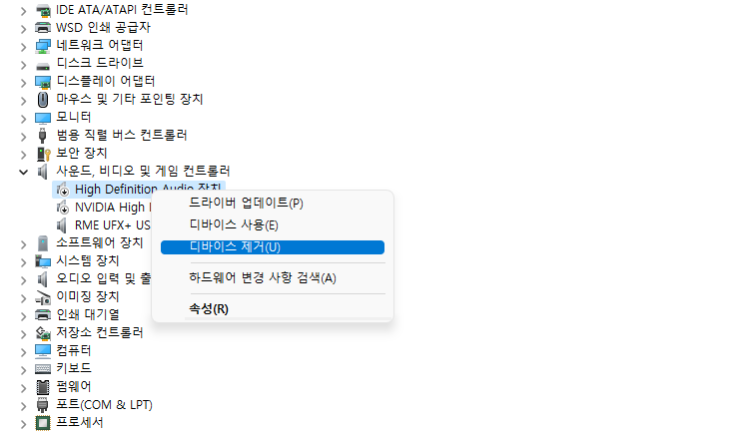
댓글목록 0